Nội dung bài viết
Sửa lỗi nhảy chữ trong Word, fix lỗi nhảy chữ – Vào một ngày đẹp trời bạn gõ văn bản trong word lại gặp lỗi chữ gõ vào bị nhảy lung tung, nó không những gây khó khăn và thấy phiền phức
Bài viết “Fix lỗi, sửa lỗi chữ nhảy cách trong Microsoft Word” dưới đây PhonuiIT.com sẽ hướng dẫn bạn giải quyết một cách nhanh chóng.
Công cụ bạn thường dùng để gõ tiếng việt thường là là Unikey hoặc Vietkey mỗi khi thao tác hoặc soạn thảo văn bản trên Word. Tuy nhiên, một sự cố xảy ra trong quá trình soạn thảo văn bản với Word bằng ngôn ngữ có dấu là lỗi cách chữ có dấu’
Ví dụ như “Thu th uật IT p ho nú i “. Đây là lỗi rất thường hay gặp mỗi khi bạn copy, paste một đoạn văn bản hoặc có thể là bạn gõ văn bảng bình thưỡng cũng bị. Tuy nhiên khắc phục lỗi nhảy các chữ, hay lỗi giãn chữ khá dễ dàng chỉ bằng cách tắt chế độ gây ra lỗi trong phần cài đặt của phần mềm và cụ thể là hướng dẫn sửa lỗi chữ nhảy cách trong Microsoft Word ngay sau đây.
FIX LỖI CHỮ NHẢY CÁCH TRONG WORD, KHẮC PHỤC LỖI NHẢY CÁCH CHỮ
Hướng dẫn dưới đây dành cho Microsoft Word 2007, 2010, 2013, 2016
Với lỗi cách chữ trong Word 2007, 2010, 2013 hay 2016, bạn sẽ phải thay đổi trong phần Word Options của phần mềm. Nguyên nhân của lỗi cách chữ trong Word xảy ra do phần mềm mặc định bật chế độ tự động căn chỉnh khoảng cách giữa từ và câu. Chính vì thế để sửa lỗi nhảy chữ trong Word, bạn sẽ phải tắt chế độ này đi.
Bước 1: Click biểu tượng Office góc trên bên trái màn hình >chọn Word Options
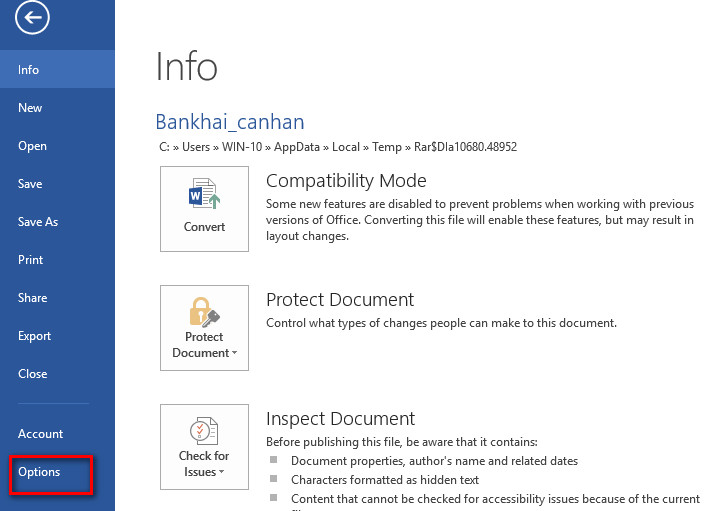
Bước 2: Cửa sổ Word Options mở ra > chọn Tab Advanced, trong mục Cut, copy, paste chọn Settings
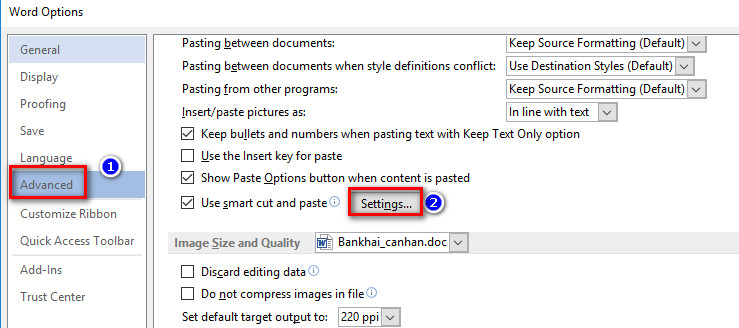
Cửa sổ Settings hiện ra, bỏ chọn trong mục Adjust sentence and word spacing automatically > OK
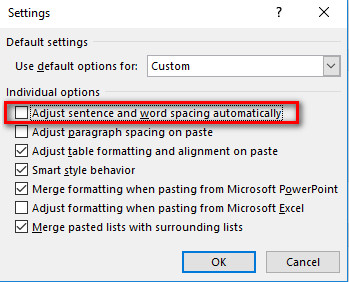
Như vậy, bạn đã có thể sửa cách chữ khi viết và gõ tiếng việt có dấu trên Word 2007, 2010, 2013 hay 2016. Thao tác thât nhanh và đơn giản phải không nào.
Chúc các bạn thực hiện thành công !


